
Hilfreiche Tools:
Wir haben das Design des Starlink Mini leicht überarbeitet, um ihn haltbarer und kratzfester zu machen. Die Funktionsweise und Leistung bleiben davon unberührt.
Was ist in meinem Mini-Starlink-Kit enthalten?
1. Laden Sie die Starlink-App herunter
Laden Sie die Starlink-App herunter und scannen Sie den QR-Code auf der Kit-Verpackung, um den Montageprozess durchzuführen.
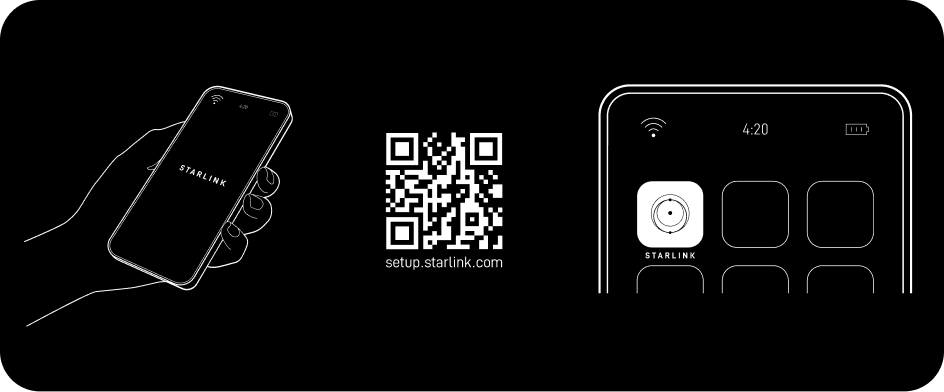
2. Finden Sie eine freie Sicht auf den Himmel und überprüfen Sie, ob es Hindernisse gibt.
Ihr Starlink benötigt freie Sicht auf den Himmel, damit er mit den Satelliten in Verbindung bleiben kann, wenn sich diese am Himmel bewegen. Objekte, die die Verbindung zwischen Ihrem Starlink und dem Satelliten behindern, z. B. ein Ast, ein Mast oder ein Dach, verursachen Betriebsunterbrechungen. Prüfen Sie mit dem Störungstool in der App, ob Sie einen geeigneten Montageort ausgewählt haben. Klicken Sie hier, um eine Videoanleitung zu Störungen zu erhalten.
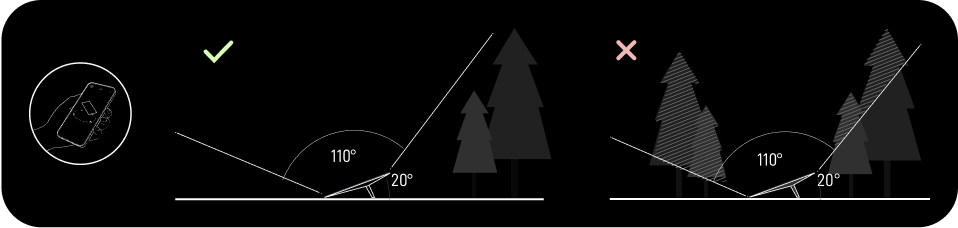
Wenn Sie vom Boden aus kein freies Sichtfeld finden, sollten Sie die Montage an einem erhöhten Standort in Erwägung ziehen, beispielsweise auf einem Dach, an einem Mast oder an einer Wand. Ein Mini-Rohradapter und eine Flachhalterung sind im Lieferumfang des Kits enthalten und zusätzliche Halterungen und Zubehör sind im Starlink-Shop erhältlich.
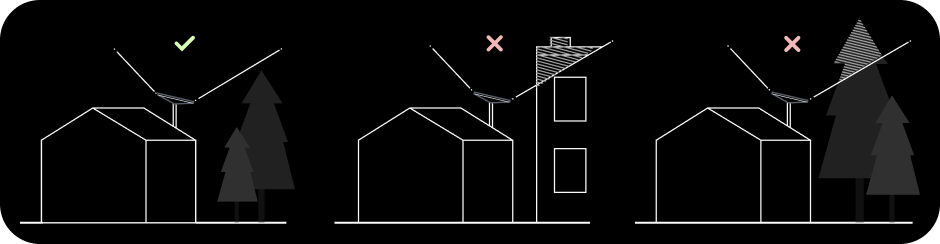
3. Den Starlink anschließen
Der Starlink Mini verfügt über einen integrierten WLAN-Router, sodass kein separater Router erforderlich ist, um online zu gehen. Heben Sie den Ständer an und schließen Sie ein Ende des mitgelieferten Kabels an Ihren Starlink an. Vergewissern Sie sich, dass der Stecker vollständig eingeführt ist, sodass das Steckergesicht bündig mit der Oberfläche ist.
Führen Sie das andere Ende des Stromkabels zu Ihrem Netzteil und schließen Sie es an eine Steckdose an.

4. Verbindung zum WLAN herstellen
a. Suchen Sie auf Ihrem Gerät in den WLAN-Einstellungen nach dem Netzwerk STARLINK und verbinden Sie sich damit.
b. Um Ihr Starlink-WLAN sicherer zu machen, benennen Sie Ihr Starlink-WLAN-Netzwerk mit der Starlink-App um und erstellen Sie ein WLAN-Passwort. Öffnen Sie die Starlink-App > Einstellungen > Router > gewünschten Namen für das WLAN-Netzwerk und das Passwort eingeben > Speichern. * Dieser Schritt ist optional, wir empfehlen jedoch, Ihr WLAN-Netzwerk zu sichern.

c. Sie sind jetzt verbunden! Öffnen Sie die Starlink-App, um weitere Einstellungen vorzunehmen, Ihre Verbindung zu überprüfen und mehr.
5. Starlink ausrichten Ihr Starlink-Kit muss in die richtige Richtung zeigen, um sich mit den meisten Satelliten am Himmel zu verbinden und die stärkste Verbindung zu erhalten. Richten Sie Starlink ein und achten Sie darauf, dass das Kit mithilfe des Ständers geneigt ist, oder verwenden Sie den mitgelieferten Mini-Rohradapter und die Flachhalterung, wenn Sie ein Rohr zur Montage haben. Klicken Sie hier, um weitere Anleitungen zum Ausrichtungstool zu erhalten.
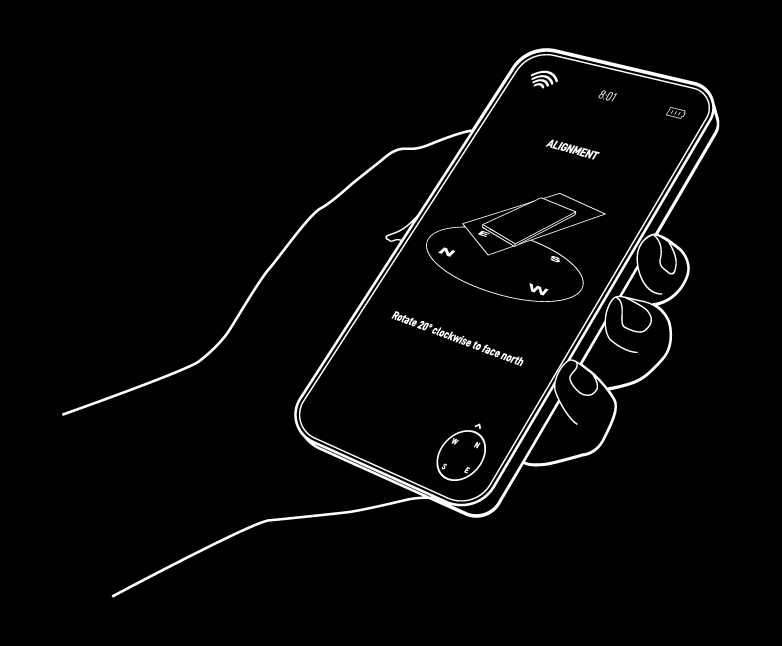
Hinweis: Wenn Ihr Starlink nicht mehr als 5° von der richtigen Ausrichtung abweicht, warnt Sie die App nicht. Dies weist darauf hin, dass Ihr Starlink ordnungsgemäß ausgerichtet ist.
Mehrere Starlinks: Werden mehrere Starlinks an einem Standort montiert, muss der Mindestabstand von der Mitte der Halterung eines Starlinks zur Mitte der Halterung des benachbarten Starlinks 3 Meter betragen. Ein Router eines Drittanbieters kann verwendet werden, um die Starlinks zu einem Netzwerk zu verbinden und Lastverteilung, Datenverkehrsformung, Ausfallsicherung und andere erweiterte Funktionen bereitzustellen.
Sie können keine Verbindung herstellen?
Öffnen Sie die Starlink-App, um zu prüfen, ob Warnungen, Ausfälle oder Störungen vorliegen.
Überprüfen Sie die Statusleuchte auf der Rückseite Ihres Starlink.
Langsames Blinken: Eingeschaltet.
Kein Licht: Keine Stromversorgung des Starlink.
Schnelles Blinken: LED blinkt 3 Sekunden lang schnell, während Sie die Reset-Taste gedrückt halten, dann erlischt die LED, wenn Ihr Starlink neu gestartet wird.
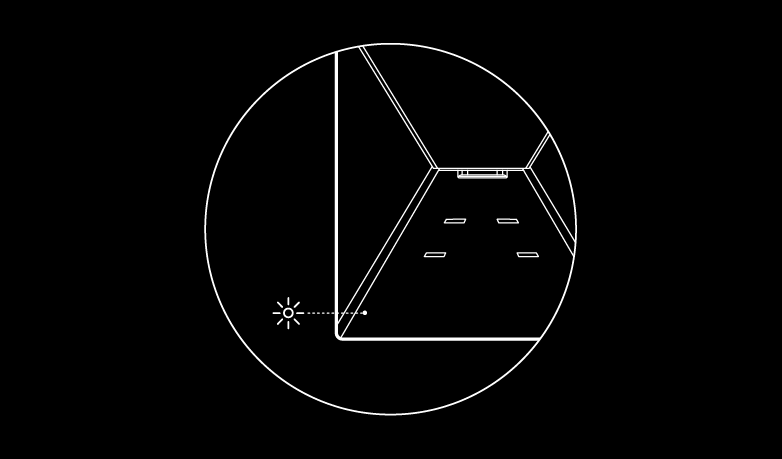
Vergewissern Sie sich, dass alles sicher und vollständig angeschlossen ist und keine Schäden an der Hardware oder an den Kabeln vorhanden sind.
Schalten Sie Starlink aus und wieder ein, indem Sie den Stecker herausziehen und dann wieder einstecken.
Setzen Sie den Starlink über das Reset-Symbol auf der Rückseite auf Werkseinstellungen zurück. Drücken Sie fest auf das Symbol, bis Sie ein Klicken hören, und halten Sie es drei Sekunden lang gedrückt. Die LED blinkt schnell und schaltet sich nach Abschluss aus. Gehen Sie Schritt für Schritt durch den Installationsprozess, um Ihren Mini einzurichten und online zu gehen.
Der Starlink Mini arbeitet mit einer Eingangsspannung von 12–48 V. Wenn bei Verwendung eines 12-V-Netzteils oder einer 12-V-Batterie Probleme auftreten, versuchen Sie, die Kabellänge zu verringern oder ein dickeres Kabel zu verwenden. Sie können die Leistung auch verbessern, indem Sie, sofern möglich, eine höhere Spannung verwenden. Eine einfache Lösung ist die Verwendung des USB-C-Kabels des Starlink Minis mit einem USB-C-Netzteil von 100 W oder des Starlink-Mini-Car-Adapters.
Hinweis: Ihr Netzwerkname und Ihr Passwort werden nach dem Reset auf Werkseinstellungen ebenfalls zurückgesetzt. Suchen Sie während der Einrichtung nach dem Netzwerk „Starlink“ und konfigurieren Sie es mit Ihrem bevorzugten Netzwerknamen und Passwort.

Verwendung eines Mesh-Routers oder eines Routers von Drittanbietern
Wenn Sie ein Mesh-System mit einem Starlink-Router einrichten möchten, können Sie einen Router über ein Ethernet-Kabel fest mit dem RJ45-Anschluss verbinden oder ein drahtloses Mesh-Netzwerk erstellen. Sie können auch Ihren eigenen Router über den RJ45-Anschluss im Bypass-Modus verwenden.
So verbinden Sie einen Router fest mit Ihrem Mini:
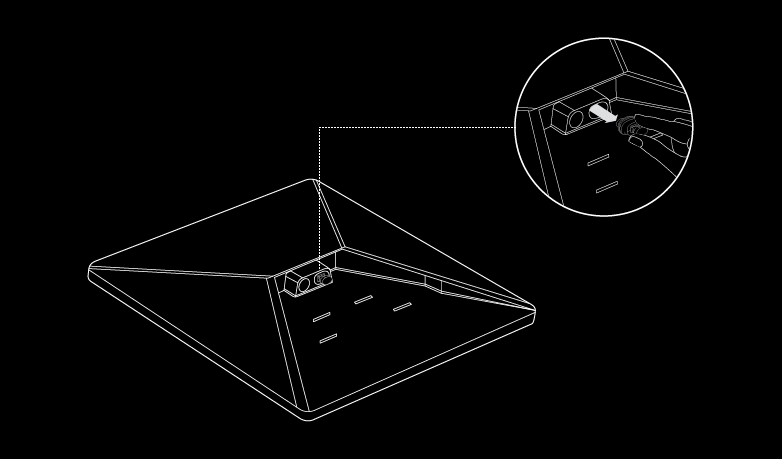
Hinweis: Verwenden Sie das bei starlink.com/shop erhältliche Mini-Starlink-Kabel, um Ihre Schüssel vor dem Eindringen von Wasser zu schützen. Der Mini kann mit einem RJ45-Kabel eines Drittanbieters nicht mehr als IP67-wasserdicht bewertet werden.
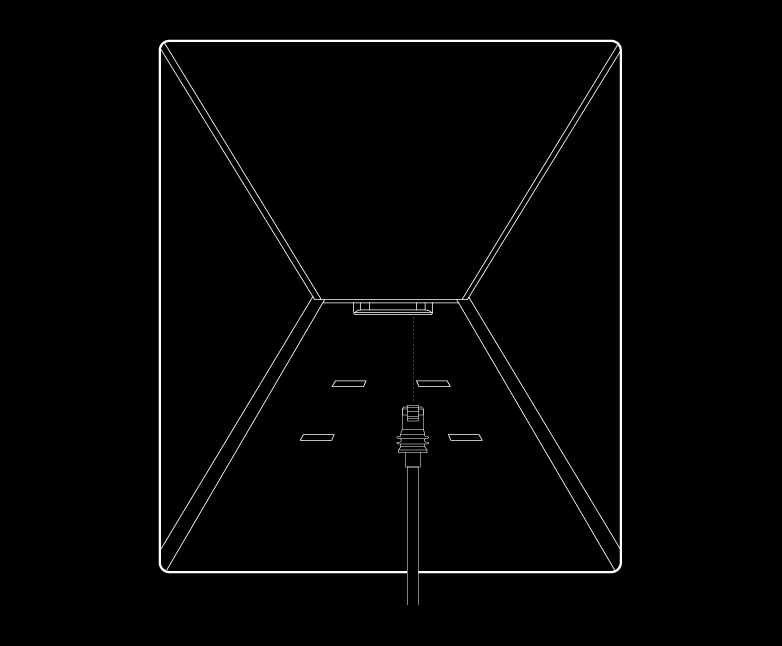
Um einen Starlink-GEN2- oder -GEN3-Router drahtlos mit Ihrem Mini zu verbinden, lesen Sie bitte Wie richte ich Starlink-Mesh ein? für weitere Informationen.
Für Starlink-Neukund*innen: Jetzt bestellen.
Hier erhalten Sie E-Mail-Updates von Starlink.
Empfohlene Themen:
Starlink Mini – WLAN-Fehlerbehebung
Wie kann ich meinen Starlink einrichten?
Sie finden nicht, wonach Sie suchen? Support kontaktieren.